惊爆!iPhone 8 Plus截屏步骤大,绝对让你眼界大开!
时间: 2025-04-12 14:01:41
小编: 网友
iphone 8 plus截屏步骤全解析,轻松留住精彩瞬间!在使用iphone 8 plus的过程中,截屏是一项非常实用的功能,它能帮助我们快速捕捉屏幕上的重要信息、精彩画面或有趣时刻。那么,如何进行
iphone 8 plus截屏步骤全解析,轻松留住精彩瞬间!
在使用iphone 8 plus的过程中,截屏是一项非常实用的功能,它能帮助我们快速捕捉屏幕上的重要信息、精彩画面或有趣时刻。那么,如何进行截屏呢?接下来就为大家全方位解析。
方法一:同时按下电源键和home键

这是最常用的截屏方式。当你想要截屏时,只需快速同时按下机身右侧的电源键和屏幕下方的home键。在按下的瞬间,你会看到屏幕短暂闪烁一下,同时听到“咔嚓”一声,这就表示截屏成功啦!截屏后的图片会自动保存在“照片”应用中,你可以随时查看、编辑或分享。
方法二:使用assistivetouch截屏(适用于有特殊需求的用户)
如果你开启了assistivetouch功能,也可以通过它来进行截屏。首先,点击屏幕上的小白点,在弹出的菜单中依次点击“设备”>“更多”>“屏幕快照”,即可完成截屏。这种方式对于一些不方便同时按下电源键和home键的用户来说非常方便,比如手部受伤或行动不便的人。
截屏后的图片查看与编辑
截屏完成后,打开“照片”应用,你就能找到刚刚截下的图片。点击进入图片详情页,在这里你可以对图片进行一系列编辑操作。比如裁剪,让画面更加聚焦;调整亮度、对比度、饱和度等参数,让图片色彩更加鲜艳;添加文字、标记等,突出重点内容。编辑完成后,点击“完成”即可保存修改。
分享截屏图片
iphone 8 plus的截屏图片分享功能也十分强大。在图片详情页点击“分享”按钮,你可以通过多种方式分享图片。可以分享到微信、qq、微博等社交平台,与朋友们分享你的所见所得;也可以通过短信发送给联系人;还能将图片保存到相册后分享到其他应用中,比如用于制作ppt、文档等。
此外,如果你经常需要截屏,还可以通过“快捷指令”等应用来创建更便捷的截屏操作方式。
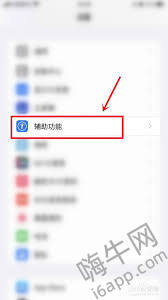
掌握了iphone 8 plus的截屏步骤,你就能轻松记录下生活中的每一个精彩瞬间啦!无论是有趣的游戏画面、重要的聊天记录,还是美丽的风景,都能通过截屏永久保存。快来试试吧,让截屏成为你生活和工作中的得力助手!











